Comment configurer une cloche familiale de style scolaire avec Google Assistant
Ce qu'il faut savoir
- Dans l'application Google Home, appuyez sur votre icône de profil > Paramètres de l'assistant > Cloche familiale > Ajouter une cloche pour commencer.
- Vous pouvez modifier, désactiver ou supprimer les cloches dans la même zone.
Cet article explique comment utiliser Family Bell sur Assistant Google. En savoir plus sur Family Bell ci-dessous les instructions.
Comment configurer une cloche familiale
Une cloche familiale fonctionne sur les haut-parleurs et les écrans intelligents de Google, mais assurez-vous d'avoir l'application Google Home actuelle avant de commencer. Ensuite, vous pouvez configurer une cloche familiale dans l'application Google Home.
-
En haut à droite, appuyez sur votre photo de profil > Paramètres de l'assistant > Cloche familiale.
Robinet Ajouter une cloche.
Entrer le Annonce de cloche. C'est ce que Google dira lorsque la cloche de la famille sonnera.
Entrez l'heure à laquelle vous souhaitez que la Family Bell sonne.
Sélectionnez les jours où vous souhaitez que l'annonce soit diffusée. Le blanc signifie que le jour n'est pas sélectionné. Le bleu signifie que oui.
-
Appuyez sur le Joue sur liste déroulante pour sélectionner le haut-parleur sur lequel vous souhaitez faire sonner la cloche.
Family Bells ne peut jouer que sur un seul haut-parleur intelligent ou écran intelligent compatible avec l'assistant à la fois.
-
Lorsque vous avez entré toutes les informations, appuyez sur Créer une nouvelle cloche.
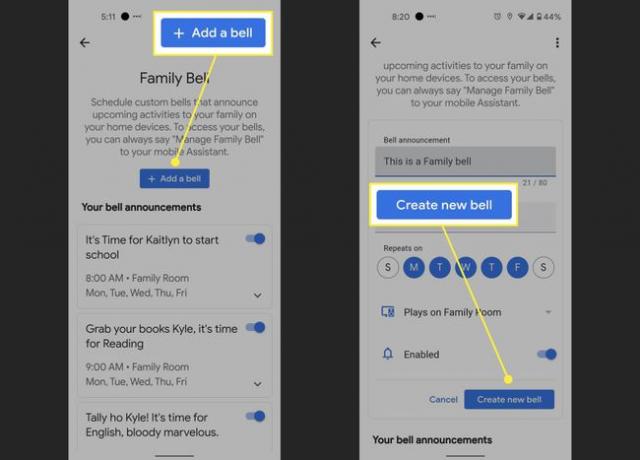
Comment gérer vos cloches familiales
Une fois qu'une cloche familiale est créée, vous pouvez les modifier, les désactiver ou les supprimer dans la même zone.
-
Appuyez sur votre photo de profil > Paramètres de l'assistant > Cloche familiale.

Ici, vous verrez la liste des cloches que vous avez configurées. Appuyez sur le flèche vers le bas dans le coin inférieur droit de la cloche que vous souhaitez gérer.
Cela ouvrira la cloche et vous pourrez modifier l'annonce, l'heure, les jours ou l'enceinte sur laquelle elle est diffusée.
Si vous souhaitez désactiver temporairement la cloche, appuyez sur le bouton Activée basculer pour qu'il devienne blanc.
-
Si vous souhaitez supprimer la cloche, appuyez sur l'icône de la corbeille dans le coin inférieur gauche.

Qu'est-ce qu'une cloche familiale Google?
Family Bell est un rappel récurrent et hautement personnalisable que votre haut-parleur ou écran intelligent Google Home peut diffuser selon un calendrier. Il peut être configuré à une heure précise les jours récurrents comme une alarme, mais il n'y a pas de fonction de répétition. De plus, Google peut prononcer un message personnalisé à l'heure désignée et annoncer tout ce que vous voulez. Lorsqu'une cloche familiale sonne, il y a un carillon, suivi du message personnalisé, suivi d'un autre carillon.
Family Bells joue sur toutes vos enceintes Google Home connectées afin que tout le monde dans votre maison reçoive le message. Il est destiné à vous garder sur un emploi du temps comme pendant une journée d'école, mais il peut également être utilisé pour signaler l'heure du dîner, l'heure du goûter ou quand il est temps de faire une pause. Vous pouvez configurer une cloche familiale pour toute activité récurrente tout au long de la semaine.
Les cloches familiales peuvent aider à structurer votre vie quotidienne à la maison, ce qui peut être important pour toute famille. Que les cloches soient liées à l'école ou simplement à des rappels pour toute la famille, elles peuvent être un moyen pratique de vous garder en mouvement tout au long de la journée.
